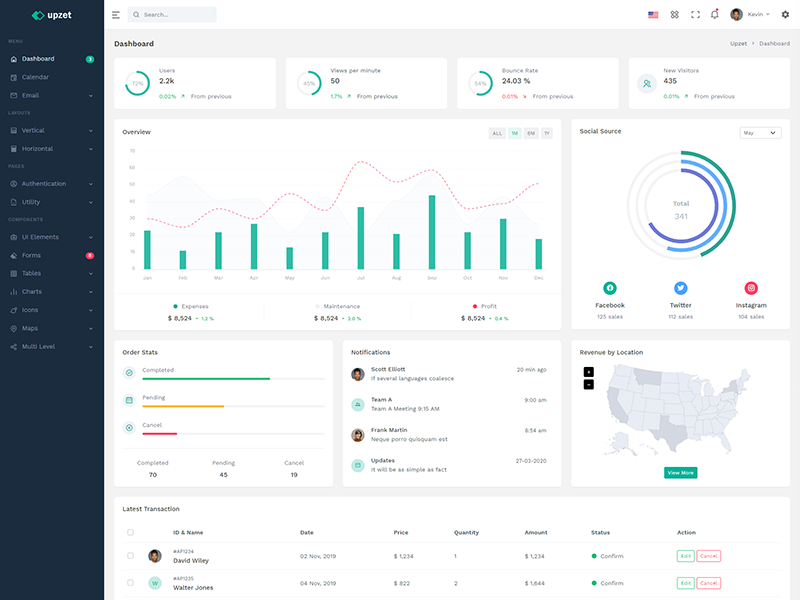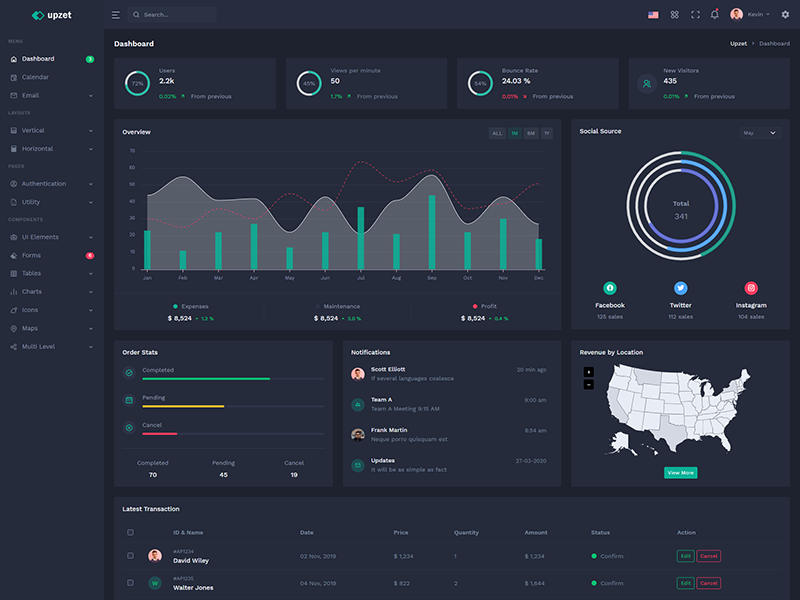浏览文章
文章信息
Magento2 添加/安装语言包|Magento2 install language pack
16663
添加语言
通过更改视图的区域设置,大多数在整个商店的页面上看似硬编码的文本都可以立即更改为其他语言。更改语言环境实际上并不是逐字翻译文本,而只是引用一个不同的转换表,该转换表提供整个商店中使用的界面文本。可以更改的文本包括导航标题,标签,按钮以及“我的购物车”和“我的帐户”等链接。您还可以使用内联翻译工具修改界面中的文本。
可以在Magento Marketplace上的翻译和本地化下找到语言包。新的扩展程序会不断添加到Marketplace中,因此请经常查看!
第1步:安装语言包
按照标准说明从Component Manager安装语言包扩展。
第2步:为语言创建商店视图
在管理员侧栏上,单击“ 商店”。
在“设置”下,选择“ 所有商店”。
单击创建商店视图。然后,执行以下操作:
存储 -选择作为视图父级的商店。
名称 -输入商店视图的名称。例如:葡萄牙语。
在商店的标题中,名称出现在“语言选择器”中。
代码 -以小写字符输入代码以标识视图。例如:
portuguese。状态 - 要激活视图,请设置为
Enabled。排序顺序 - (可选)输入一个数字以确定此视图与其他视图一起列出的顺序。
完成后,单击“ 保存商店视图”。
第3步:更改商店视图的区域设置
在管理员侧栏上,单击“ 商店”。
在设置下,选择配置。
在左上角,将Store View设置为要应用配置的特定视图。提示确认范围切换时,单击“ 确定”。
展开
“ 区域设置选项”部分。
在“区域设置”字段后清除“ 使用网站”复选框。然后,将“ 区域设置” 设置为要分配给视图的语言。
如果可用语言有多种变体,请务必选择特定区域或方言的变体。
完成后,单击“ 保存配置”。